{业务管理}专业版业务系统操作必备手册
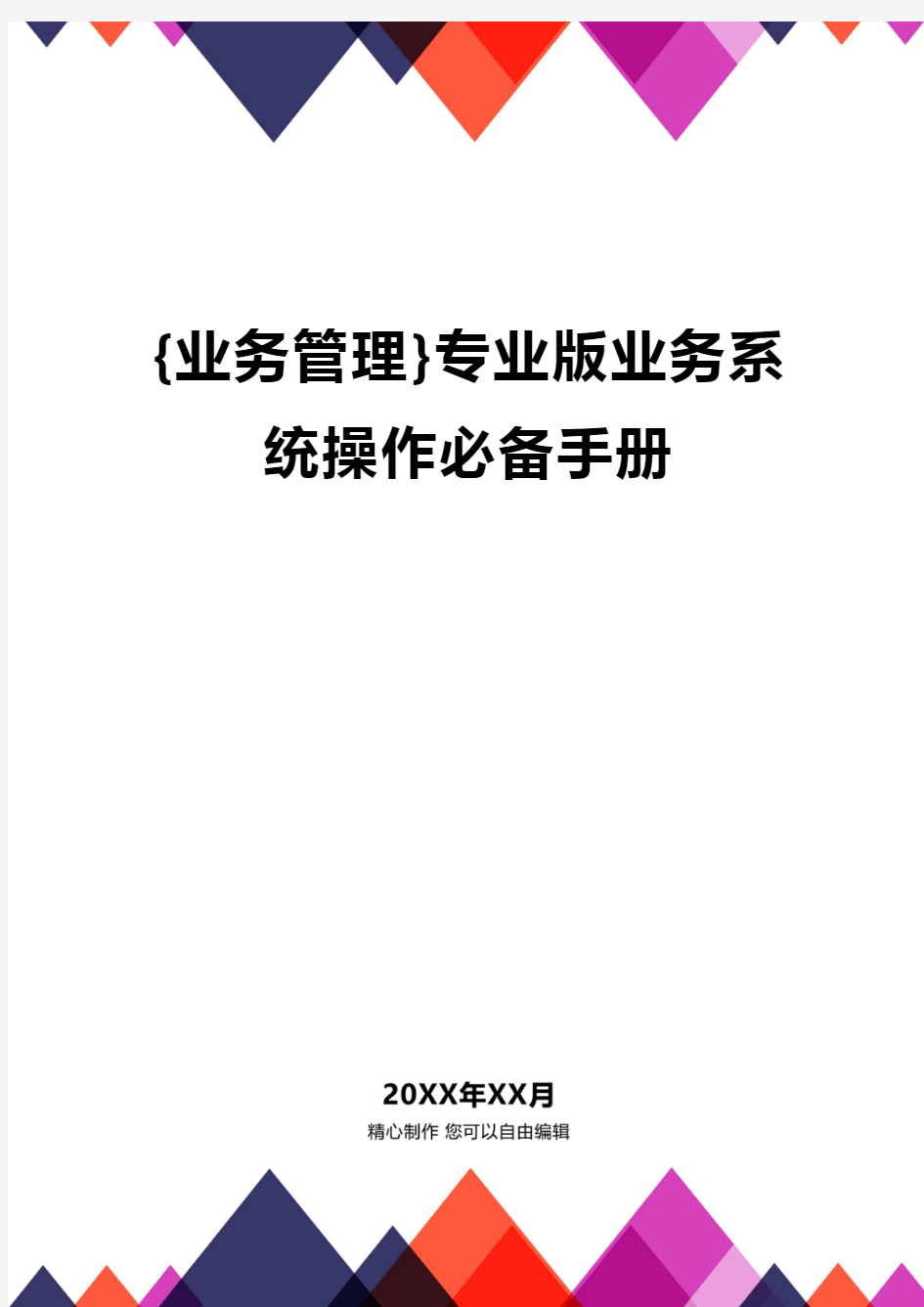
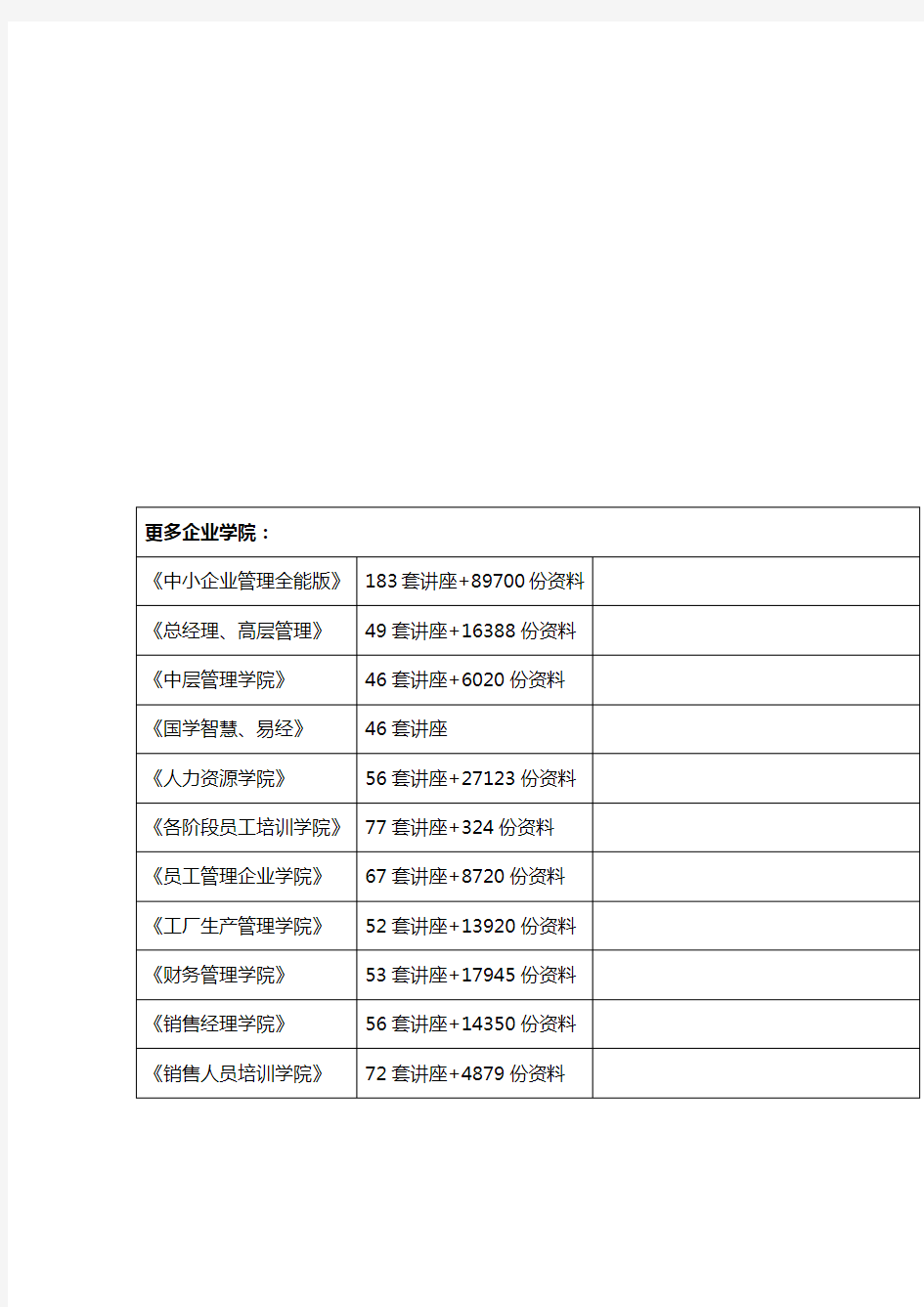
{业务管理}专业版业务系统操作必备手册
目录
一、业务系统参数设置
1.1系统参数设置
系统参数设置是指系统使用前需要设置的一些属性,仓存系统参数设置入口,
操作路径:【基础设置】--【系统参数】
单击系统参数弹出系统参数设置界面,选择“业务基础数据”和“业务参数”标签分别进行设系统参数设置
设置完成后,单击【保存修改】,并【确定】。
1.2系统资料设置
基础资料是kis专业版V11系统运行的基础,kis专业版V11系统基础资料全局共享,主要包括科目、物料、客商、职员、仓库、部门以及一些辅助资料。
1.2.1科目
操作路径:【基础设置】--【会计科目】,单击【文件】菜单下的【从模板中引入科目】引入的为标准科目,实施时根据具体情况进行明细及辅助核算项目的设置
1.2.2部门
部门可以与会计科目相关联作为一个辅助核算项目进行核算以及费用归集,同时也是采购系统、销售系统、仓存系统和存货核算中各种单据的组成部分。
操作路径:【基础设置】--【核算项目】--【部门】
部门属性:是否参与后面生产计算进行排产安排,成本核算类型:设置承担何种费用1.2.3职员
可以与会计科目想连参与财务处理,是人力资源、工资系统中最重要的最基本的基础资料,同时也是采购系统、销售系统、仓存系统和存货核算系统中各种单据的组成部分。
操作路径:【基础设置设置】--【核算项目】--【职员】
使用工资模块的用户,在增加职员时,职员类别,职员部门和开户银行及账号必须输入1.2.4供应商
供应商是KIS专业版V11系统一个重要的基础资料,跟采购系统、仓存系统、以及应收应付系统都有紧密的联系
操作路径:【基础设置】--【核算项目】--【供应商】
1.2.5客户
客户跟供应商一样跟其他模块有着紧密的联系。
操作路径:【基础设置】--【核算项目】--【客户】
1.2.6仓库
仓库是仓存系统重要基础资料,主要用于成本核算及产成品、半成品的存储于核算,同时上生产系统时参与MRP运算。
操作路径:【基础设置】--【核算项目】--【仓库】
根据企业实际需要,仓库可进行多级设置,增加方法和会计科目的增加方法类似,各级次之间也是通过“.”来区分
1.2.7物料
物料是仓存系统核算的对象,它的设置关系到收货、发货以及物料的成本结算,要慎重设定,同时也是制造系统的计算基础,物料的编码是其唯一标识,设计时需慎重考虑,此基础资料在KIS专业版V11系统中十分重要。
操作路径:【基础设置】--【核算项目】--【物料】
这个标签页的资料都是物料的一些基本信息,保存了使用物料资料的各个系统都会使用到的一些信息。
物料属性,是物料的基本性质和产生状态。用户需要从系统设定的七种属性中选择,包括外购、组装件、自制。
1.3系统初始化
当企业的各项资料设置完毕后,需要将物料的期初数据准备好并录入系统,期初数据包括动态数据与静态数据,动态数据是指到目前为止的企业运作经营的数据,如本期发生额等,静态数据是指以前的结存数据,如上年累计发生数等。
操作路径:【基础设置】--【初始化】--【存货初始数据】,单击进入存货初始数据录入窗口:
单击【原料仓】,系统显示了在“物料属性”设置中默认仓库为“原料仓”的所有存货项目,可以单击【新增】按钮进行新增,实施过程中也可以进行导入。
1.3.1初始化前单据处理
初始化数据除了期初数量、金额以外,还包括一些初始化之前未收到采购发票的暂估入库单、未核销出库单(即未开销售发票的销售出库单)等,录入这些单据的目的是当系统启用后能和实际业务一致,并在收到采购发票或开出销售发票时进行后续业务的处理。
操作路径:【基础设置】--【初始化】--【暂估入库单/未核销的出库单】
初始化数据录入除了期初数量、金额以外,还包括一些初始化之前暂估入库单、未核销销售出库单也要录入到系统中,此项的目的是当系统启用后能和实际中一致。
1.4启用业务系统
结束初始化是进行日常业务操作的前提,虽然在未结束初始化状态下,也可以录入单据,但是不能进行审核等操作。结束初始化才表示各个系统开始正式启用,启用系统是初始化的最后一步,一旦启用仓存系统,初始化部分参数和数据将不得修改,所以在启用前要慎重,最好备份一个帐套。
操作路径:【基础设置】—【初始化】—【启用业务系统】
1、业务系统启动需要用管理员的身份;
2、供应链结束初始化的前提:录入启用期前的单据都必须审核且单据的单价和金额要大于0,启用序列号管理的物料必须录入序列号;
3、启动业务系统后,初始数据和核算参数将不允许修改,若要修改数据需要反初始化处理。
二、采购管理
采购管理系统,是通过电子单据将采购申请、采购订货、仓库收料、采购退货、购货发票处理等功能综合运用的管理系统,对采购物流全过程以及采购过程中形成的应付账款处理,进行有效的控制和跟踪,完善企业物资供应信息管理。
2.1采购业务流程
2.2采购业务单据录入
采购业务单据主要包括:采购申请单、外购入库单、采购发票。
2.2.1采购订单录入
操作路径:【采购管理】—【采购申请】—【采购申请单-新增】,依此路径进入采购申请单录入界面:
录入完成单击【保存】,【并审核】
2.2.2外购入库录入
A.直接新增录入外购入库单
操作路径:单击【采购管理】——【采购入库】,如图:
B.通过采购订单直接关联生产外购入库单
操作路径:单击菜单栏的【关联】菜单,选择【生成采购入库单(蓝单)】,如图:
C.通过选单关联外购申请单生成外购入库单
操作路径:单击【采购管理】—【采购入库】—【采购申请单-新增】,依此路径进入采购入库单录入界面,表头的“选单类型”处选择“采购订单”,再在“选单号”处按F7调出收料通知单序时簿界面,将对应的采购订单选中【双击】,此时收料通知单信息便回填到外购入库单相关字段,手工录入日期、业务员等其他信息后,保存、审核单据:
D.通过选单关联采购发票生成外购入库单
操作路径:单击【采购管理】—【采购入库】—【采购申请单-新增】,依此路径进入采购入库单录入界面,进入外购入库单编辑界面,表头的“选单类型”处选择“采购发票”,再在“选单号”处按F7调出收料通知单序时簿界面,将对应的采购发票选中【双击】,此时收料通知单信息便回填到外购入库单相关字段,手工录入日期、业务员等其他信息后,保存、审核单据:
2.2.3采购发票录入
A.通过手工录入的方式生成采购发票
操作路径:单击【采购管理】—【采购发票】—【采购发票-新增】,依此路径进入采购发票录入界面:
B.通过采购入库单下推生成采购发票
操作路径:外购入库单界面,单击菜单栏的【单据下推】菜单,选择【生成采购专用发票/采购普通发票】,如图:
C.通过关联采购订单/采购入库单生成采购发票
操作路径:单击【采购管理】—【采购发票】—【采购发票-新增】,依此路径进入采购发票录入界面,进入采购发票编辑界面,表头的“选单类型”处选择“采购订单”或者“采
购入库单”,再在“选单号”处按F7调出采购订单或采购入库单序时簿界面,将对应的采购订单或采购入库单选中【双击】,此时采购订单或采购入库单信息便会填到采购发票相关字段,手工录入日期、业务员等其他信息后,保存、审核、勾稽单据:
2.3采购发票勾稽
2.3.1采购发票勾稽
操作路径:点击【采购管理】—【采购发票序时簿】,进入采购发票序时簿界面,点击【操作】菜单下的【钩稽】
系统会调出钩稽界面,上半部分为采购发票,下半部分为外购入库单,如下图所示点击【钩稽】的按钮,将外购入库单、采购发票进行钩稽,系统提示钩稽成功。2.3.2进行外购入库核算
操作路径:点击【存货核算】—【外购入库核算】,系统调出采购发票的界面,选择需要核算的发票,点击“核算”按钮,如下图所示
核算的作用在于将该笔采购业务最终通过采购发票上的实际金额来确认物料的入库成本,在该外购入库核算界面上【查看】菜单下“对应入库单”中可以查看的到该笔采购业务中物料的入库成本
2.4采购业务账务处理
采购业务分为:当月到票、当月未到票
2.4.1当月到票账务处理
首先要进行凭证模板的设置。
操作路径:点击【存货核算】—【业务凭证模板】,进入凭证模板编辑界面,选择“采购入库单(单据直接生成凭证)”和“采购发票(采购发票直接生成凭证)”事务类型,点击【新增】按钮,新增一个凭证模板,如图:
新增的凭证模板完成后,需要设置为默认模板,生成凭证时直接取该模板,若此处不进行设置,则在生成凭证时需手工制定,否则就是取系统自带模板。
凭证模板设置完成后,点击【存货核算】—【业务生成凭证】,进入凭证生成界面,选择“采购入库单(单据直接生成凭证)”事务类型,点击【重设】按钮,将需要生成凭证的采购入库单过滤出来,如下图所示。
勾上【选择标志】点击【生成凭证】的按钮,系统会自动生成一张外购入库的凭证,如下
保存生成的凭证后,再选择“采购发票(采购发票直接生成凭证))”事务类型,点击【重设】按钮,将需要生成凭证的采购发票过滤出来,勾上【选择标志】点击【生成凭证】的按钮,系统会自动生成一张外购入库的凭证,如下
2.4.2当月未到票业务处理—暂估业务
原材料暂估入账后,如何进行后续处理?系统提供两种暂估凭证冲回处理方式:月初一次冲回和单到冲回
A.月初一次冲回
材料入库时直接做外购入库单,期末发票未到达,做暂估入账,然后期末结账,系统在期末结账后,会自动按根据上期生成的暂估凭证,对应生成暂估冲回的红字凭证。若在当期发票仍未到,则应继续生成暂估凭证,下期继续自动冲回。在此种方式下,当暂估的存货发票长期未收到时,会多次生成暂估和暂估冲回凭证。直到收到发票时才确认应付账款和材料的实际入库成本。具体做法为:在系统中录入采购发票,将此发票与对应的外购入库单钩稽,进行外购入库核算,之后重新按照采购发票金额生成外购入库凭证。具体流程如下所示操作路径:点击【存货核算】—【业务凭证模板】,进入凭证模板编辑界面,选择“采购入库单(单据直接生成凭证)”事务类型,点击【新增】按钮,新增一个凭证模板,如图:生成凭证:点击【存货核算】—【业务生成凭证】,进入凭证生成界面,选择“采购入库单(单据直接生成凭证)”事务类型,点击【重设】按钮,将钩稽期间为本期的外购入库单过滤出来,点击【生成凭证】按钮,选择对应的凭证模板,如下图所示;系统会按照以上模板生成一张外购入库凭证
B.单到冲回
材料入库时与前操作相同,做暂估入库,期末结账后系统不予自动冲回,直到收到供应商的采购发票时,才对暂估的外购入库单进行操作,具体做法为:在系统中录入采购发票,与之前暂估的外购入库单钩稽,进行外购入库核算,生成暂估冲回凭证,然后再做外购入库凭证。具体流程如下所示
2.4.3凭证查询
A.通过账务处理查询业务系统生成凭证
操作路径:【账务处理】——【凭证管理】,弹出过滤界面,选择一定的过滤条件,如图
若系统参数中设置了,不允许删除、修改业务凭证,此处只能查询凭证,不可以做删除、修改等操作,业务系统生成的凭证只能通过业务系统序时簿修改、删除。
B.通过业务凭证序时簿查询凭证
操作路径:【存货核算】——【业务凭证序时簿】,弹出过滤界面,选择一定的过滤条件,如图
2.5退货业务
企业的采购业务中,若发现采购的物料有质量问题、与订单不符等情况,需要将货物退还给供应商,要求供应商退款或者进行换货处理。功能介绍退货业务基本流程:红字外购入库单→红字采购发票
2.5.1退货业务流程
2.5.2红字外购入库单录入
A.直接新增红字外购入库单
操作路径:点击【采购管理】——【外购入库单-新增】,进入外购入库单新增界面,点击工具栏中的【红字】按钮,新增一张红字外购入库单,手工录入日期、保管等信息,然后保存并审核单据,如下图所示:
B.通过关联采购订单、外购入库单、采购发票生成红字外购入库单
操作路径:单击【采购管理】——【采购入库单-新增】进入采购入库单新增界面,表头的“选单类型”处选择“收采购订单、外购入库单、采购发票”,再在“选单号”处按F7调出采购订单、外购入库单、采购发票序时簿界面,将对应的单据选中双击,相关信息会自
动携带到退料通知单上,再录入日期、等信息,然后保存并审核单据,如下图所示:
2.5.3红字采购发票录入
A.直接新增红字采购发票
操作路径:点击【采购管理】——【采购发票-新增】,进入采购发票新增界面,点击工具栏中的【红字】按钮,新增一张红字采购发票,手工录入日期、保管等信息,然后保存并审核单据,如下图所示:
B.通过关联采购订单、采购入库单生成红字外购入库单
操作路径:单击【采购管理】——【采购发票-新增】进入采购发票新增界面,表头的“选单类型”处选择“采购订单或采购入库或采购发票”,再在“选单号”处按F7调出采购订单、采购入库单、采购发票序时簿界面,将对应的单据选中双击,相关信息会自动携带到红字采购发票上,再录入日期、等信息,然后保存并审核单据,如下图所示:
2.5.4红字发票与红字入库单勾稽核算
将红字外购入库单与红字采购发票钩稽,点击已审核的红字采购发票上【钩稽】按钮,提示勾稽成功后进行外购入库核算:具体做法与采购标准流程的核算一样,点击【存货核算】—【入库核算】—【外购入库核算】,系统调出采购发票的界面,选择需要核算的发票,点击【核算】按钮,核算完成后,发票金额会反写对应外购入库单的“单价”和“金额”字段,即入库单位成本
2.5.5红字业务的账务处理
点击【存货核算】—【业务生成凭证】,进入凭证生成界面,选择“采购入库单(单据
直接生成凭证)”和“采购发票(采购发票直接生成凭证)”事务类型,点击【重设】按钮,将本期的红字采购发票过滤出来,“点击“生成凭证”按钮,选择对应的凭证模板,系统会按照以上模板生成一张红字外购入库凭证。
三、销售管理
销售业务是每个企业都有的日常业务流程,主要有赊销、现销、分期收款、委托代销等销售方式,进行产成品和原材料销售,这其中涉及到与供应商签订订单,采购原物料的入库、应付账款的确认等等。
3.1销售业务流程
3.2销售业务单据录入
销售业务单据:销售订单、销售出库单、销售发票
3.2.1销售订单录入
操作路径:单击【销售管理】—【销售订单-新增】,依此路径进入销售申请单录入界面,可手工直接录入销售订单也可以关联销售报价单生成销售订单,再录入日期、等信息,然后保存并审核单据,如下图所示::
3.2.2销售出库单录入
操作路径:单击【销售管理】—【销售出库】—【销售出库-新增】,依此路径进入销售出库录入界面,可手工直接录入销售出库也可以关联“销售订单”、“销售发票”、“产品入库”、“采购入库”生成销售订单,再录入日期、等信息,然后保存并审核单据,如下图所示:
3.2.3销售发票录入
操作路径:单击【销售管理】—【销售发票】—【销售发票-新增】,依此路径进入销售发票录入界面,可手工直接录入销售发票也可以关联“销售订单”、“销售出库”、生成销售发票,再录入日期、等信息,然后保存并审核单据,如下图所示:
3.3销售发票勾稽、核算
3.3.1销售发票勾稽
操作路径:点击【销售管理】—【销售发票序时簿】,进入销售发票序时簿界面,点击【操作】菜单下的【钩稽】
系统会调出钩稽界面,上半部分为销售发票,下半部分为销售出库单,如下图所示点击【钩稽】的按钮,将销售出库单、销售发票进行钩稽,系统提示钩稽成功。3.3.2销售出库核算
操作路径:点击【存货核算】—【存货出库核算】,系统调出存货核算向导,如下图所示
单击【下一步】
1、结转本期所有物料是计算本期已审核未记账所有发生业务的外购类物料的出库单的成本;
2、结转指定物料类下所有物料的成本是计算本期已审核未记账发生业务的某一类外购类物料出库单的成本;
3、结转指定物料代码段是指结转本期已审核未记账发生业务的指定代码段范围的外购类物料出库单的成本;
4、结转指定物料是针对本期已审核未记账的个别物料的出库单进行的成本计算。
单击【下一步】
单击【下一步】
核算完成后,可以点击查看报告,查看当期物料成本核算情况
3.4销售业务账务处理
3.4.1确认收入凭证生成
首先要进行凭证模板的设置。
操作路径:点击【存货核算】—【业务凭证模板】,进入凭证模板编辑界面,选择“销售收入—赊销”事务类型,点击【新增】按钮,新增一个凭证模板,如图:新增的凭证模板完成后,需要设置为默认模板,生成凭证时直接取该模板,若此处不进行设置,则在生成凭证时需手工制定,否则就是取系统自带模板。
凭证模板设置完成后,点击【存货核算】—【业务生成凭证】,进入凭证生成界面,选择“销售收入—赊销”事务类型,点击【重设】按钮,将需要生成凭证的销售发票过滤出来,如下图所示。
勾上【选择标志】点击【生成凭证】的按钮,系统会自动生成一张销售出库的凭证,如下
单击【保存】后推出
3.4.2结转销售成本
首先要进行凭证模板的设置。
操作路径:点击【存货核算】—【业务凭证模板】,进入凭证模板编辑界面,选择“销售出库—赊销”事务类型,点击【新增】按钮,新增一个凭证模板,如图:新增的凭证模板完成后,需要设置为默认模板,生成凭证时直接取该模板,若此处不进行设置,则在生成凭证时需手工制定,否则就是取系统自带模板。
凭证模板设置完成后,点击【存货核算】—【业务生成凭证】,进入凭证生成界面,选择“销售出库—赊销”事务类型,点击【重设】按钮,将需要生成凭证的销售出库单过滤出来,如下图所示。
勾上【选择标志】点击【生成凭证】的按钮,系统会自动生成一张销售出库的凭证,如下
单击【保存】后推出
3.4.3凭证查询
A.通过账务处理查询业务系统生成凭证
操作路径:【账务处理】——【凭证管理】,弹出过滤界面,选择一定的过滤条件,如图注意:若系统参数中设置了,不允许删除、修改业务凭证,此处只能查询凭证,不可以做删除、修改等操作,业务系统生成的凭证只能通过业务系统序时簿修改、删除。
B.通过业务凭证序时簿查询凭证
操作路径:【存货核算】——【业务凭证序时簿】,弹出过滤界面,选择一定的过滤条件,
如图
3.5销售退回业务
3.5.1销售退回业务流程
3.5.2红字销售出库单录入
A.直接新增红字销售出库单
操作路径:点击【销售管理】——【销售出库单-新增】,进入销售出库单新增界面,点击工具栏中的【红字】按钮,新增一张红字销售出库单,手工录入日期、保管等信息,然后保存并审核单据,如下图所示:
B.通过关联销售发票、销售订单、销售出库、产品入库、采购入库生成红字销售出库单
操作路径:单击【销售管理】——【销售出库单-新增】进入销售出库单新增界面,表头的“选单类型”处选择“销售发票、销售订单、销售出库、产品入库、采购入库”,再在“选单号”处按F7调出销售发票、销售订单、销售出库、产品入库、采购入库序时簿界面,将对应的单据选中双击,相关信息会自动携带到销售出库单(红字)上,再录入日期、等信息,然后保存并审核单据,如下图所示:
3.5.3红字销售发票录入
A.直接新增红字销售发票
操作路径:点击【销售管理】——【销售发票-新增】,进入采购发票新增界面,点击工具栏中的【红字】按钮,新增一张红字销售发票,手工录入日期、保管等信息,然后保存并
审核单据,如下图所示:
B.通过关联销售订单、销售发票、销售出库生成红字销售发票
操作路径:单击【销售管理】——【销售发票-新增】进入销售发票新增界面,单击红字,在表头的“选单类型”处选择“销售订单、销售发票、销售出库”,再在“选单号”处按F7调出销售订单、销售发票、销售出库序时簿界面,将对应的单据选中双击,相关信息会自动携带到红字销售发票上,再录入日期、等信息,然后保存并审核单据,如下图所示:3.5.4红字发票与红字出库单勾稽核算
将红字销售出库单与红字销售发票钩稽,点击已审核的红字销售发票上【钩稽】按钮,提示勾稽成功后进行销售出库核算:具体做法与销售标准流程的核算一样,点击【存货核算】—【外购入库核算】,系统调出采购发票的界面,选择需要核算的发票,点击【核算】按钮,核算完成后,发票金额会反写对应外购入库单的“单价”和“金额”字段,即入库单位成本3.5.5红字业务账务处理
操作路径:点击【存货核算】—【业务生成凭证】,进入凭证生成界面,选择“销售出库单(单据直接生成凭证)”和“销售发票(采购发票直接生成凭证)”事务类型,点击【重设】按钮,将本期的红字销售发票过滤出来,“点击“生成凭证”按钮,选择对应的凭证模板,系统会按照以上模板生成一张红字销售出库凭证。
仓库管理系统软件需求规格说明书
---------------------------- 仓库管理系统 软件需求规格说明书
目录 目录2 引言4 1.1 目的 (4) 1.2 范围 (4) 1.3 术语 (4) 第2章项目概述 (4) 2.1 产品描述 (4) 2.2 用户特点 (4) 2.3 一般约束 (4) 2.4 假设和依据 (4) 第3章具体需求 (5) 3.1 功能需求 (5) 3.1.1 <用户登陆管理> (5) 3.1.2 <单据查询> (6) 3.1.3 <营业分析> (8) 3.1.4 <系统提示> (9) 3.1.5 <采购进货> (9) 3.1.6 <采购退货> (11) 3.1.7 <往来帐务> (12) 3.1.8 <采购单据查询> (13) 3.1.9 <当前库存查询> (14) 3.1.10 <商品销售> (15) 3.1.11 <顾客退货管理> (15) 3.1.12 <往来帐务管理> (16) 3.1.13 <销售单据查询> (17) 3.1.14 <库存报警> (18) 3.1.15<库存成本统计> (19) 3.1.17 <业务员采购统计> (21) 3.1.18 <供应商统计> (22) 3.1.19 <商品销售统计> (23) 3.1.20<商品销售排行> (24) 3.1.21<业务员销售统计> (25) 3.1.22<客户销售统计> (26) 3.1.23<供应商管理> (27) 3.1.25<业务员管理> (29) 3.1.26<客户管理> (30) 3.1.27<商品信息> (31) 3.1.28<供货商信息> (32) 3.1.29<仓库设置> (32) 3.1.30<客户信息管理> (33) 3.1.31<员工信息管理> (34) 3.1.32<系统设置> (35) 3.2 外部接口需求 (36)
教学管理系统软件~使用说明书
伟航教学管理系统软件 V2.0 说明书 1.引言 本软件使用说明书是为了指导伟航教学管理系统软件 V2.0的使用操作,同时为本软件系统的测试提供必要的信息。 本详细设计说明书的读者都包括以下人员: a. 代码编写人员 b. 测试人员 c. 概要设计人员 d. 其它对伟航教学管理系统软件 V2.0感兴趣的人员。 2.软件概述 2.1目标 1、使用方便、安装简单,用户只需要进行本地安装即可方便地使用本软件。 2、伟航教学管理系统软件 V2.0的设计旨在实现管理员、教师以及学生对信息的查询、修改以及更新提供便利性。教学管理系统是一个辅助学校教务人员完成日常工作中,涉及教师管理、课程管理和成绩管理等项目的日常比较繁重的工作。它应用计算机在数据处理和数据整理保存方面的优异性能,帮助工作人员提高工作的效率、减少出错情况。 2.2功能特点 该系统具有以下几个功能特点: (1)本软件系统的开发采用了C/S结构,技术成熟,使得该系统具有高可靠性、较强的拓展性和维护性;
(2)该系统支持并发用户数较多。响应时间仅在2s左右,具有良好的实用性和出众的性价比。 (3)同时本软件在预检结果的准确度方面也具有很高的可信性。开发人员在网络安全、数据传输安全、数据访问安全和数据存储安全等几个方面做了大量努力,使得系统安全性极高; 3.运行环境 3.1硬件环境 服务器端:CPU以Intel的型号为准,可以采用AMD相同档次的对应型号,内存基本配置4G 客户端:CPU为Core i3-2100 3.10GHz(标准配置),内存为4 GB(标准配置),磁盘存储为500 GB(标准配置)。 3.2软件环境 客户端:操作系统为Microsoft Windows 7、Windows 10、Microsoft XP 3.3方案设定 3.3.1 基本E-R图设计 伟航教学管理系统软件 V2.0使教学管理的计算机化成为高校管理现代化、决策科学化的一个重要环节,是开创教学管理工作新局面的必由之路。本系统的E-R图设计主要包括教师、学生、系部、课程等实体部分,本系统的E-R设计图如图3-1、图3-2、图3-3和图3-4所示。
(业务管理)D业务管理系统使用说明书
(业务管理)D业务管理系统使用说明书
《帝隆担保管理软件》用户手册
目录 1系统登录 (3) 1.1登录前设置 (3) 1.1.1登录 (5) 2功能介绍 (6) 2.1消息中心 (6) 2.1.1系统短消息 (6) 2.1.2站内公告 (9) 2.1.3短消息管理 (10) 2.2客户管理 (11) 2.2.1个人客户 (11) 2.2.2企业客户 (15) 2.3项目办理 (18) 2.4风险管理 (24) 2.4.1保后管理 (24) 2.4.2违约管理 (28) 2.5财务管理 (32) 2.5.1待办财务单据 (32) 2.5.2收款管理 (34) 2.6报表管理 (37) 2.6.1财务报表 (38)
2.7系统设置 (40) 2.7.1权限管理 (40) 2.7.2系统管理 (49) 1系统登录 1.1登录前设置 在登录系统前,先要把系统网址加入到信任网站。操作步骤如下: ?打开IE,选择“工具”,选择“Internet选项”, ?在打开的窗口中选择“安全”,然后选择“受信任的站点”,点击“站点”按钮。 ?在打开的窗中,在“将该网站添加到区域中”,把本系统的网址输入到输入框中, 例如:“http://192.168.1.250”,然后点击“添加”按钮,最好点击“确定”按钮。 并设置窗口阻止程序:
1.1.1登录 进入系统网址,在帐号处(如下图)输入登录人帐号,在密码处输入帐号相应密码,回车或者点击“登录”按钮,如何帐号和密码正确,将登录到系统操作界面。
2功能介绍 2.1消息中心 消息中心是系统信息交流的工具。该模块主要有“系统短消息”、“邮件短消息”、“手机短消息”、“站内公告”和“短消息管理”。 2.1.1系统短消息 本功能记录了登录人员进行的‘发送短信息’、‘收件箱’和‘发件箱’的操作,一般为后台人员使用。本功能提供了查询和删除功能。 2.1.1.1发送短信息 操作页面:点击“行政管理”—>“系统短消息”—>“发送短信息”,显示主操作页面,如下所示: 1.填写标题:在标题栏填入短信息的标题(此处必需填写)
政务服务事项管理平台V1.0操作手册
政务服务目录管理系统V1.0 操作手册 哈尔滨华泽数码科技有限公司
目录 一、系统概述 (3) 二、系统操作 (3) 2.1用户登录 (3) 2.2行政权力事项 (5) 2.2.1行政权力管理 (5) 2.3公共服务事项 (8) 2.3.1公共服务管理 (8) 2.3.2公共服务引入 (12) 2.4.政务服务事项 (14) 2.4.1事项认定 (14) 2.4.2办事指南管理 (16) 2.4.2.1指南信息 (17) 2.4.2.2申请材料 (19) 2.4.2.3采集地址信息 (19) 2.4.2.4流程图 (20) 2.4.2.5权责信息 (21) 2.4.2.6中介信息 (21) 2.4.3待审核事项 (21) 2.4.4已发布事项 (22) 2.5目录清单 (22) 2.5.2目录清单管理 (24)
一、系统概述 按照国家《互联网+政务服务技术体系建设指南》,参照《行政许可标准化指引(2016版)》,结合工作实际,黑龙江省政府办公厅下发了《黑龙江省政务服务事项标准化工作实施方案》(黑政办综〔2017〕7号)文件,建设了全省统一政务服务事项管理系统。在原有权力清单、公共服务目录等数据基础上实现政务服务事项目录、办事指南和所有应公开信息相互关联、动态管理。目标是实现全省政务服务事项在纵向不同层级、横向不同区域间“编码唯一、标准统一、同步更新、同源公开、多方使用”的标准化管理。 二、系统操作 2.1用户登录 平台的互联网访问地址是https://www.360docs.net/doc/839256934.html,:8888,在系统登录页面提供了由省编办制定的政务服务事项认定标准、政务服务标准化工作的实施方案、操作手册和指导视频以及使用平台的各单位账号。如图1所示。 (图1)使用平台的各地市、省直部门应在登录页面下载本地区对应的账号。账号按分工的不同,分为两种权限:一是管理账号,各地区政务服务事项管理部门使用管理账号登录平台,实现对本地区政务服务事项认定情况、目录清单生成情况、办事指南录入情况的查看和统计;二是录入账号,各地区政务服务实施部门使用
仓储管理系统使用手册
仓储管理系统使用手册 This model paper was revised by the Standardization Office on December 10, 2020
F r e e仓储管理系统安装及使用手册 作者:肖辉 创建日期:2007-10-27 最后修改:2009-10-8 版本:V1.2.3 修改记录 一、概述 Free仓储管理系统安装及使用手册,文档版本号:V1.2.3,修改日期2009年10月8日。 二、系统安装(Free仓储管理系统,即可以安装为单机版,又可以安装为网络版。) 1、到官方论坛查询安装序列号,安装过程中选择你要安装的版本,安装程序会自动根据你的要求完成软件安装,单机版安装完成后即可使用,网络版客户端安装完成后请从开始菜单中运行“设置软件数据源”工具,设置好数据源后即可使用。 安装过程中碰到问题还可以到官方网站上交流。 免责申明: MySQL数据库服务器软件系MySQLAB公司的产品,你只能在遵循GPL授权协议的情况下免费使用MySQL软件,侵权使用MySql软件与本组织无关。 三、系统升级 注意:升级前请自行备份好数据。 1、从4.3.3 ①运行setup覆盖安装Free仓储管理系统。 ②从“数据库文件\erp”目录下拷贝gongyingshang.MYI、gongyingshang.MYD、gongyuingshang.frm三个文件到本机数据库目录下,默认为"D:\mysql\data\erp”或“c:\ProgramFiles\MySQL\MySQLServer5.0\data\erp”。 2、从4.4.1:
软件的系统操作手册
3DMS监控平台软件使用说明书 版本:4.23 深圳市亚美达通讯设备有限公司
目录 1、系统登录 (3) 2、主界面 (4) 2.1标题栏 (4) 2.2菜单栏 (4) 2.3工具栏 (4) 2.4状态栏 (4) 2.5树形区 (4) 2.6地图区 (5) 2.7简明信息区 (6) 2.8报警区 (6) 3、监控站点界面 (7) 3.1组态图形 (7) 3.2数据列表 (8) 3.3单灯 (8) 3.4监控点资料 (9) 4、配电箱端的远程操作 (10) 4.1遥测数据 (11) 4.2设置自动开关灯时间 (11) 4.3手动开关灯 (12) 4.4校准时钟 (13) 4.5设置采集器参数 (13) 5、单灯监控 (14) 5.1报警信息 (14) 5.2监测数据 (14) 5.3单灯手动开关灯控制 (15) 5.4单灯配置管理 (15) 6、报表 (17) 6.1监控数据 (17) 6.2故障记录 (17) 6.3监控点数据 (18) 6.4操作记录 (18) 7、数据配置 (19) 7.1监控点管理 (19) 7.2设备管理 (19) 7.3监控项管理 (20) 7.4人员管理 (20) 7.5字典管理 (21) 7.6时间表管理 (21) 8、常见问题 (22)
1、系统登录 启动客户端软件(3DMS.exe),出现登录界面,输入正确的用户名和登录密码,点击登录按钮即可进入监控软件。
2、主界面 主界面采用Windows标准风格,分为: 2.1标题栏:上方第一行,包括软件名称、Windows标准缩放按钮。 2.2菜单栏:上方第二行,为软件功能的菜单。 2.3工具栏:上方第三行,软件常用功能的快捷方式图标。 2.4状态栏:最下方一行,显示服务器连接状态和登录用户信息。 2.5树形区:左侧,按层次显示所有监控站点,可在监控站点名称上单击右键弹出菜单,执行常用功能,亦可在监控站点名称上双击左
物资管理系统操作手册
鹿洼项目物资 管理系统简明操作手册 创建日期: 确认日期: 文控编号:UF_ NC_001 当前版本: 用友项目经理: 日期: 客户项目经理: 日期: 文档控制 修改记录: 审核记录: 版权声明: 本方案仅供给说明中文档使用对象阅读,未经本公司许可,不得以任何形式传播或提供非授权人阅读。 (版权所有 UFIDA ?)
目录
1.文档说明 1.1.文档类别 本文档是基于鹿洼公司物资管理项目业务实现方案编写而成,属于软件系统操作说明类文档。 1.2.使用对象 关键用户
2.材料管理(设备管理) 2.1.物管科计划操作 2.1.1.各工区计划录入、审核 (1)计划输入 操作菜单:“供应链”—“采购管理”—“物资需求申请”—“维护物资需求申请” 各矿各工区人员登陆各矿所属帐套录入物资需求计划,在“维护物资需求申请”功能中点击“增加”按钮,如下图: 各矿各工区人员在“维护物资需求申请”输入需求计划,包括选择需求类型、需求库存组织、申请人、核算单元、资金来源,表体里选择录入物资编码、数量、需求库存组织、需求仓库,“保存”。 各矿各工区人员在“维护物资需求申请”输入需求计划并“保存”。 (2)计划审核 操作菜单:“供应链”—“采购管理”—“物资需求申请”—“维护物资需求申请” 各工区负责人进入“维护物资需求申请”功能,点击“查询”按钮,输入“申请日期”、“登陆库存组织”等查询条件后,点“确定”,查询出本各工区提交的需求计划,对计划进行审核后,点“审核”确认,如下图: 在查询条件中选择“登陆库存组织”,如下图: 查询出各工区提交的计划,选择需要查看的明细计划,点击“卡片显示”,显示出选中计划的卡片显示界面,进行详细查看,如下图: 2.1.2.物管科计划审核、汇总 操作菜单:在“供应链”—“采购管理”—“物资需求申请”—“物资需求申请处理” 物管科人员在“物资需求申请处理”节点,点“查询”,选择“平衡库存组织”,点“确定”,可以查看出各个区队提报上来的计划,如下图: 选中要处理的某个区队,然后点“选择”按钮选择明细的计划进行处理,根据情况确认“满足数量”,如下图: 如果需要对计划做退回处理,则先选择要退回的明细计划,选中“退回”,输入“退回原因”,跟正常计划一起“审核”即可,退回的计划会回退到原提报计划的“物资需求申请”节点。
居家养老信息服务平台操作手册模板
居家养老信息服务平台操作手册
居家养老信息服务系统 业务操作手册 金讯通软件技术有限公司 11月08日 目录
1.引言 1.1系统说明 ●系统名称 居家养老服务信息管理系统。 ●适用对象 本系统主要用于系统管理人员、座席人员。本系统与呼叫中心系统配合使用。其中,管理系统包含老龄数据管理、业务受理、安全监护管理、商家管理、系统报表、基础数据管理六部分。系统每个模块既保持一定的独立性,实现各自独立的功能,她们之间又相互依赖,共同实现对老人档案数据管理和其它业务的处理。系统设置有严密的安全机制,对不同级别的人员分配有不同的权限,对各个使用本系统的人员的密码均进行了加密处理。不同权限的人员登录系统后看到的界面不完全一样,所能使用的功能模块和所能进行的操作也不完全相同。1.2编写目的 编写本使用手册的目的,是能够帮助业务管理人员尽快熟悉系统的操作使用。本手册在编写的时候,附带了大量的插图,能够更真实地反映系统平台的功能,系统平台使用人员能够一目了然的掌握平台的功能。插图中显示的界面样式一般都是最新的页面样式,操作人员经过插图与页面的对比,能够更快地掌握系统
平台的基本操作。 1.3系统要求 ?客户端 本系统有一些页面效果需要IE6.0以上版本浏览器或谷歌的支持。 ?服务器 一般情况下,本系统需要语音网关、CTI服务器、数据库服务器、应用服务器等关键设备联合工作。服务器能够进行数据备份和录音以及电源保护装置。 1.4业务管理系统登录 如果操作人员尚未登陆系统,则系统会首先打开登录平台的页面让操作人员登录,操作人员只有输入正确的员工帐号和密码,才能成功登录。 不能登录的人员需要向系统管理人员申请登录帐号和密码后进行正常登录。 登录的页面如图1.4.1所示:
仓库管理系统需求分析说明书
智能仓库管理系统 需求规格说明书 拟制:仇璐佳日期:2010年3月17日星期三审核:日期: 批准:日期: 文档编号:DATA-RATE-SRS-01 创建日期:2010-03-17 最后修改日期:2019-09-19 版本号:1.0.0 电子版文件名:智能仓库管理系统-需求规格说明书-
文档修改记录
基于web智能仓库管理系统详细需求说明书(Requirements Specification)1.引言 1.1 编写目的 本系统由三大模块构成,分别是:系统设置,单据填开,库存查询。 其中: 系统设置包括:管理员的增加,修改,删除,以及权限管理;仓库内货物的 基本资料的增加,修改,删除;工人,客户等的基本资料的增加,修改,删除。 单据填开模块包括:出库单,入库单,派工单,等单据的填开及作废操作。 库存查询系统包括:库存情况的查询,各项明细的查询,工人工资的查询, 正在加工产品查询等。 报表导出模块包括:按月,按季度,按年的报表导出功能。 1.2 背景说明 (1)项目名称:基于web智能仓库管理系统 (2)项目任务开发者:东南大学成贤学院06级计算机(一)班仇璐佳,软件基本运行环境为Windows环境,使用MyEclipse7.1作为开发工具,使用struts2作为系统基本框架,Spring 作为依赖注入工具,hibernate对MySql所搭建的数据库的封装,前台页面采用ext的js框架,动态能力强,界面友好。 (3)本系统可以满足一般企业在生产中对仓库管理的基本需求,高效,准确的完成仓库的进出库,统计,生产,制造等流程。 1.3 术语定义 静态数据--系统固化在内的描述系统实现功能的一部分数据。 动态数据--在软件运行过程中用户输入的后系统输出给用户的一部分数据,也就是系统要处理的数据。 数据字典--数据字典中的名字都是一些属性与内容的抽象和概括,它们的特点是数据的“严密性”和“精确性”。
人力资源管理系统软件操作手册
XX集团—人力资源管理系统操作手册 目录 常用操作(新人必读) (2) 1.基础数据管理 ................................................................................................................... - 5 - 1.1组织架构 (5) 1.2职位体系 (8) 1.3职员维护 (11) 1.4结束初始化.................................................................................. 错误!未定义书签。 2.组织管理业务 ................................................................................................................. - 27 - 2.1组织规划 (27) 2.2人力规划 (33) 2.3组织报表 (38) 3.员工管理业务 ................................................................................................................. - 41 - 3.1员工状态管理 (41) 3.2合同管理 (41) 3.3后备人才管理 .............................................................................. 错误!未定义书签。 3.4人事事务 (52) 3.5人事报表 (59) 4.薪酬管理 ......................................................................................................................... - 69 - 4.1基础数据准备 (69) 4.2薪酬管理日常业务 (92) 4.3薪酬管理期末业务 (107) 4.4薪酬报表 (108)
业务管理专业版业务系统操作手册
业务管理专业版业务系统操作手 册 Kis 专业版V11 业务系统操作手册 目录 一、业务系统参数设置 (4) 1.1系统参数设置 (4) 1.2系统资料设置 (6) 1.2.1科目 (6) 1.2.2部门 (8) 1.2.3职员 (9) 1.2.4供应商 (10) 1.2.5 客户 (11) 1.2.6 仓库 (12) 1.2.7 物料 (13) 1.3系统初始化 (15) 1.3.1初始化前单据处理 (16) 1.4启用业务系统 (18) 二、采购管理 (18) 2.1采购业务流程 (19) 2.2采购业务单据录入 (19) 2.2.1采购订单录入 (19) 2.2.2外购入库录入 (20) 2.2.3采购发票录入 (22) 2.3采购发票勾稽 (23) 2.3.1采购发票勾稽 (23) 2.3.2进行外购入库核算 (25) 2.4采购业务账务处理 (25) 2.4.1当月到票账务处理 (25) 2.4.2当月未到票业务处理—暂估业务 (28) 2.4.3凭证查询 (30) 2.5退货业务 (32) 2.5.1退货业务流程 (33) 2.5.2红字外购入库单录入 (33) 2.5.3红字采购发票录入 (34) 2.5.4红字发票与红字入库单勾稽核算 (35) 2.5.5红字业务的账务处理 (36)
三、销售管理 (36) 3.1销售业务流程 (36) 3.2销售业务单据录入 (37) 3.2.1销售订单录入 (37) 3.2.2销售ft库单录入 (37) 3.2.3销售发票录入 (38) 3.3销售发票勾稽、核算 (38) 3.3.1销售发票勾稽 (38) 3.3.2销售ft库核算 (40) 3.4销售业务账务处理 (44) 3.4.1确认收入凭证生成 (44) 3.4.2结转销售成本 (45) 3.4.3凭证查询 (47) 3.5销售退回业务 (50) 3.5.1销售退回业务流程 (50) 3.5.2红字销售ft库单录入 (50) 3.5.3红字销售发票录入 (52) 3.5.4红字发票与红字ft库单勾稽核算 (53) 3.5.5红字业务账务处理 (53) 四、仓存管理 (54) 4.1自制入库 (54) 4.1.1自制入库流程 (54) 4.1.2自制入库单录入 (54) 4.1.3自制入库核算 (55) 4.1.4自制入库凭证处理 (55) 4.2生产领料 (56) 4.3 盘点 (56) 五、存货核算 (60) 5.1入库业务 (61) 5.1.1外购入库核算 (61) 5.1.2估价入库核算 (61) 5.1.3自制入库核算 (62) 5.2ft库业务 (62) 一、业务系统参数设置 1.1系统参数设置 系统参数设置是指系统使用前需要设置的一些属性,仓存系统参数设置入口, 操作路径:【基础设置】--【系统参数】 单击系统参数弹ft系统参数设置界面,选择“业务基础数据”和“业务参数”标签分别进行设系统参数设置 设置完成后,单击【保存修改】,并【确定】。 1.2系统资料设置
仓库管理系统说明书
二、仓库信息管理系统分析与设计 (一)《仓库信息管理系统》的需求建模 1、需求分析 仓库信息管理系统要能完成以下功能: 仓库存放的货物品种繁多,堆存方式以及处理方式也非常复杂,随着业务量的增加,仓库管理者需要处理的信息量会大幅上升,因此往往很难及时准确的掌握整个仓库的运作状态。针对这一情况,为了减轻仓库管理员和操作员的工作负担,此系统在满足仓库的基本管理功能基础上发挥信息系统的智能化。 根据要求可将系统分为四个模块 (1)用户登录模块 普通操作员和管理人员登录此系统,执行仓库管理的一些操作,但是普通操作员和管理人员所能执行的功能不一样。 (2)仓库管理模块 管理员工作需要登陆系统,才能够进行操作,系统中的各项数据都不允许外人随便查看和更改,所以设置登陆模块是必须的。可以执行仓库进货,退货,领料,退料;商品调拨,仓库盘点等功能。(3)业务查询模块 在用户登录系统后,可以执行库存查询,销售查询,仓库历史记录查询。 (4)系统设置模块 显示当前仓库系统中的信息,在系统中可以执行供应商设置,仓库设置。 2、功能模块分析 (1)登录模块 ①普通操作员:显示当天仓库中的所有库存的信息。 ②管理员:修改仓库中的库存信息。 ③用户注销:在用户执行完仓库功能时,注销。 ④用户退出。 (2)管理模块 ①仓库库存的进货与退货; ②仓库中的库存需要领料和退料功能; ③仓库也可以完成不同地区的商品在此仓库的商品调拨任务; ④用户人员也可以在当天之后对仓库中的库存进行盘点。 (3)查询模块 ①显示当前仓库商品信息,并执行库存查询; ②显示仓库信息,对商品的销售量进行查询; ③此系统还可以对仓库历史记录进行查询。 (4)设置模块 ①供应商设置 ②仓库设置 3、工作内容及要求 ①进一步细化需求分析的内容,识别出系统的参与者,并完成用例图; ②将用例图中的每个用例都写成相应的事件流文档; ③进一步使用活动图来描述每个用例,为后续的系统设计做好准备;
工商综合业务管理系统用户操作手册
工商综合业务管理系统 用户操作手册 (注册登记) 拓普丰联信息工程 2018年07月
前言 《拓普工商综合业务管理系统V1.37》(以下简称TOPICIS V1.37)是基于B/S/S三层技术架构开发的适应省、市数据集中式管理的工商业务管理系统。为了方便用户的实际操作,使每一个用户都能更好地掌握TOPICIS V1.37各个模块的功能并熟练运用,我们本着尽力跟进系统版本的原则,适时地编写了一套《拓普工商综合业务管理系统V1.37用户操作手册》(以下简称《用户操作手册》)。 本《用户操作手册》容共分为:“用户登录”、“注册登记”、“综合监管”等章节,基本按照TOPICIS V1.37主菜单的容进行阐述与说明。在编写过程中,充分考虑到了各个模块在具体操作时的关联关系以及工商系统各业务之间本身的、在的业务逻辑关系。本手册力图从“功能描述”、“操作条件”、“进入方式”、“操作步骤”和“注意事项”等方面进行详尽的表述,以便于用户结合工商业务分工和专业化管理的要求,对照TOPICIS V1.37各个模块及其子模块和每一个“页面”参照使用。 由于TOPICIS V1.37业务覆盖面广,加之时间仓促,本手册尚存在一些不足之处。在此,希望得到用户的批评指正并恳请提出宝贵意见,以便再版修改。对由于TOPICIS V1.37进一步完善、优化所涉及到的操作变化,将着力适时增补。 拓普丰联信息工程
目录 第1章登录系统 (5) 第2章我的工作 (7) 2.1我的工作 (7) 2.1.1 待办工作 (7) 2.1.2 在办工作 (8) 2.1.3 已办工作 (9) 第3章注册登记 (10) 3.1待审核信息修改 (10) 3.2名称登记 (11) 3.2.1 名称查重 (12) 3.2.2 名称预核准受理 (14) 3.2.3 名称变更核准 (16) 3.2.4 名称预核准审核 (19) 3.2.5 预核准延期 (21) 3.2.6 名称已核准修改 (23) 3.3设立登记 (25) 3.3.1 设立登记 (26) 3.3.2 补交登记受理 (37) 3.3.3 设立登记证照 (39) 3.4变更(备案)登记 (40) 3.4.1 变更(备案)登记 (41) 3.4.2 变更登记证照 (46) 3.4.3 企业类型改变 (47) 3.5备案登记 (71) 3.5.1 外地企业备案录入 (71) 3.5.2 备案登记 (71) 3.5.3 股权转让备案 (81) 3.6注销登记 (82) 3.6.1 注销登记 (82) 3.7撤销登记 (88) 3.7.1 名称撤销登记 (88) 3.7.2 设立撤销登记 (90) 3.7.3 撤销变更(备案)登记 (93) 3.7.4 清算组备案撤销 (95) 3.7.5 注销撤销 (98) 3.8迁入迁出 (100) 3.8.1 迁移登记 (100) 3.9股权出质 (103) 3.9.1 股权出质设立登记(新) (103) 3.9.2 股权出质变更登记 (111)
仓库管理软件操作手册
里诺仓库管理软件 (试用版) 操 作 手 册 制作人:刘坤
班级:连锁1001 目录 一.软件介绍 (2) 二、操作说明 (4) 1.进入软件 (4) 2.基础资料 (6) 3.入库登记 (11) 4.出库登记 (14) 5.数据备份 (17) 一.软件介绍 里诺仓库管理软件是一款通用性极强的仓库及货物管理软件,软件适用于食品、五金、保健品、电子、贸易、物资、化妆品、电器等工业、商业、贸易领域的企业。是一款不可多得的库房管理软件,仓储管理软件. 软件具有以下特点:
1、软件界面直观、操作简单,支持全键盘操作; 2、软件支持入库、出库、退库、调库、借出、归还、盘点等多项货物操作流程; 3、软件支持加权平均价和移动加权平均法计算成本; 4、软件支持多仓库管理; 5、强大的数据导入功能,支持从Excel导入货品和往来单位资料,减小您的期初工作量,各种数据也可以方便转换为Excel数据格式。 6、软件提供了完备的帐务系统,可以随时查询或打印月记帐、日记帐。多方位为企业经营决策提供服务; 7、货品和来往单位资料支持树形分类管理; 8、支持自定义单据打印格式,可以任意更换打印机及纸张类型,支持单据套打。 9、支持自定义出入库类型; 10、软件支持小数点位数自定义,可以设置单价为0-8位小数; 11、支持条码打描枪出入库,按条码出入库可减少人工出错的可能性; 12、能自动对库存超限的商品报警,多种报表功输出功能,让你的仓库管理工作轻松自如。 操作界面友好、灵活、易操作。网络版可以多台电脑联网使用,数据共享,同时操作各项功能。
二、操作说明 1.进入软件 首先打开里诺仓库管理软件,点击试用进入软件。
管理平台软件操作说明指导书
监控管理平台软件操作说明指导书
目录 总页数:共24页 1. 简介...................................................................................................................................... - 1 - 2. 软件安装与卸载.................................................................................................................. - 1 - 2.1. 运行环境.................................................................................................................. - 1 - 2.2. GSurf_EX安装与卸载............................................................................................ - 1 - 3. 界面说明.............................................................................................................................. - 3 - 3.1. 主界面说明.............................................................................................................. - 3 - 3.2. 工具栏说明.............................................................................................................. - 4 - 3.3. 播放工具条说明...................................................................................................... - 4 - 4. 软件操作指南...................................................................................................................... - 5 - 4.1. 添加设备/删除设备................................................................................................. - 5 - 4.2. 时间表配置.............................................................................................................. - 6 - 4.3. 报警联动.................................................................................................................. - 7 - 4.4. 本地配置.................................................................................................................. - 8 - 4.5. 设备配置.................................................................................................................. - 9 - 4.6. 语言切换................................................................................................................ - 10 - 4.7. 远程配置................................................................................................................ - 11 - 5. 视频控制............................................................................................................................ - 12 - 5.1. 实时预览................................................................................................................ - 12 - 5.2. 云台控制................................................................................................................ - 12 - 5.3. 轮巡播放视频........................................................................................................ - 13 - 5.4. 录像及回放............................................................................................................ - 14 - 6. 电子地图............................................................................................................................ - 16 - 6.1. 添加地图................................................................................................................ - 16 - 6.2. 添加地图提醒........................................................................................................ - 17 - 7. 管理工具............................................................................................................................ - 18 - 7.1. 用户管理................................................................................................................ - 18 - 7.2. 日志管理................................................................................................................ - 19 - 7.3. 回放工具................................................................................................................ - 20 - 7.4. 搜索工具................................................................................................................ - 21 -
系统管理员操作手册
单位会计核算系统系统管理员操作手册
说明:系统管理员操作部分为系统管理菜单,包括组织机构、权限设置、基础数据、系统设置、日志管理、账套备份、电子附件几个菜单,其中组织机构、权限设置、基础数据、系统设置为日常经常用到的几个菜单,需理解并能正确操作,才能帮助用户解决进行日常业务之前的基础信息维护问题。其中: 组织机构:部门或单位基本信息,需要根据各地区实际情况进行维护。权限设置:用户、角色等权限设置,为用户授权对应的账套后,用户才能在所授权账套进行业务工作,并且只能在此账套进行业务工作。 基础数据:包括基础信息、会计科目等基础数据,基础信息为组织级基础信息,基础信息的变动将对此地区平台所对应的基础信息产生影响。系统设置:系统中、模参数设置版下发、系统注册、旧系统数据导入为日常经常用到的菜单,参数设置中修改参数将对用户业务操作产生影响,模版下发允许管理员对各账套报表模版等进行下发。 日志管理:用户日常业务中的操作查询。 账套备份:对账套进行备份与恢复。 注意:系统管理部分为系统管理员操作部分,其她人或者不理解的情况下不允许对系统管理菜单进行操作,系统管理部分信息的变动将直接影响用户基础业务操作。
第一部分系统管理平台操作 登录进入系统主界面,如图1-1所示: 图1-1 系统主界面 1组织机构 1、1组织机构维护 登录系统,选择【组织机构】|【组织机构维护】菜单,进入组织机构维护界面,如下图1-2所示: 图1-2组织机构维护 1、1、1增加组织机构 在组织机构维护主界面(图1-2),点击【增加】|【增加下级】按钮,进入增加组织机构界面,如图1-3所示:
居家养老信息服务平台操作手册
居家养老信息服务系统业务操作手册 金讯通软件技术有限公司 2016年11月08日
目录
1.引言 1.1系统说明 ●系统名称 居家养老服务信息管理系统。 ●适用对象 本系统主要用于系统管理人员、座席人员。本系统与呼叫中心系统配合使用。其中,管理系统包含老龄数据管理、业务受理、安全监护管理、商家管理、系统报表、基础数据管理六部分。系统每个模块既保持一定的独立性,实现各自独立的功能,他们之间又相互依赖,共同实现对老人档案数据管理和其他业务的处理。系统设置有严密的安全机制,对不同级别的人员分配有不同的权限,对各个使用本系统的人员的密码均进行了加密处理。不同权限的人员登录系统后看到的界面不完全一样,所能使用的功能模块和所能进行的操作也不完全相同。 1.2编写目的 编写本使用手册的目的,是能够帮助业务管理人员尽快熟悉系统的操作使用。本手册在编写的时候,附带了大量的插图,能够更真实地反映系统平台的功能,系统平台使用人员可以一目了然的掌握平台的功能。插图中显示的界面样式一般都是最新的页面样式,操作人员通过插图与页面的对比,可以更快地掌握系统平台的基本操作。 1.3系统要求 ?客户端 本系统有一些页面效果需要IE6.0以上版本浏览器或谷歌的支持。 ?服务器 一般情况下,本系统需要语音网关、CTI服务器、数据库服务器、应用服务器等关键设备联合工作。服务器可以进行数据备份和录音以及电源保护装置。
1.4业务管理系统登录 如果操作人员尚未登陆系统,则系统会首先打开登录平台的页面让操作人员登录,操作人员只有输入正确的员工帐号和密码,才能成功登录。 不能登录的人员需要向系统管理人员申请登录帐号和密码后进行正常登录。 登录的页面如图1.4.1所示: 图1.4.1 操作人员登录系统后,即可进入管理页面。在管理页面上,操作人员根据自己权限的大小来进行权限内的各种操作。现以系统管理员帐号登录系统后看到的界面,登录成功后主界面显示系统中老人位置。如图1.4.2所示: 图1.4.2
